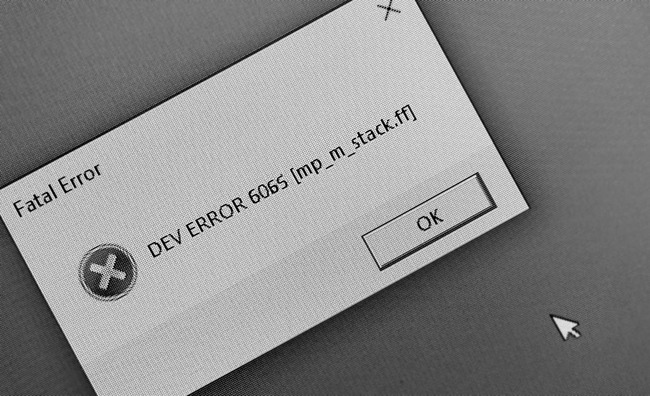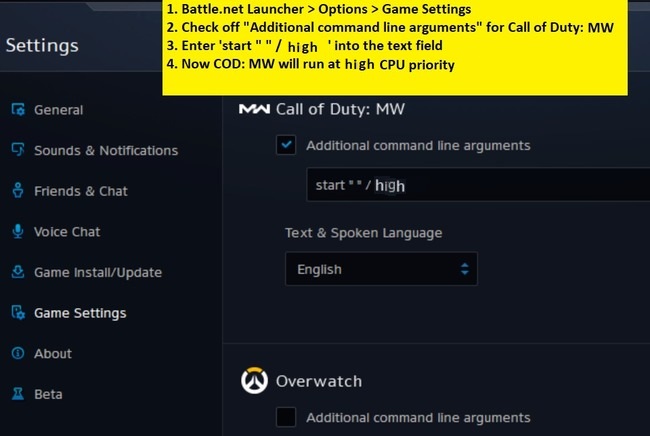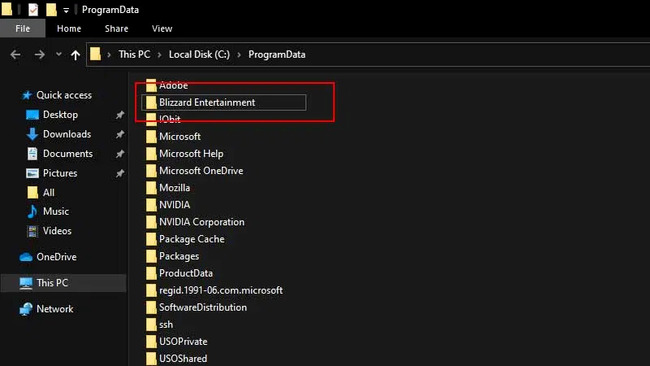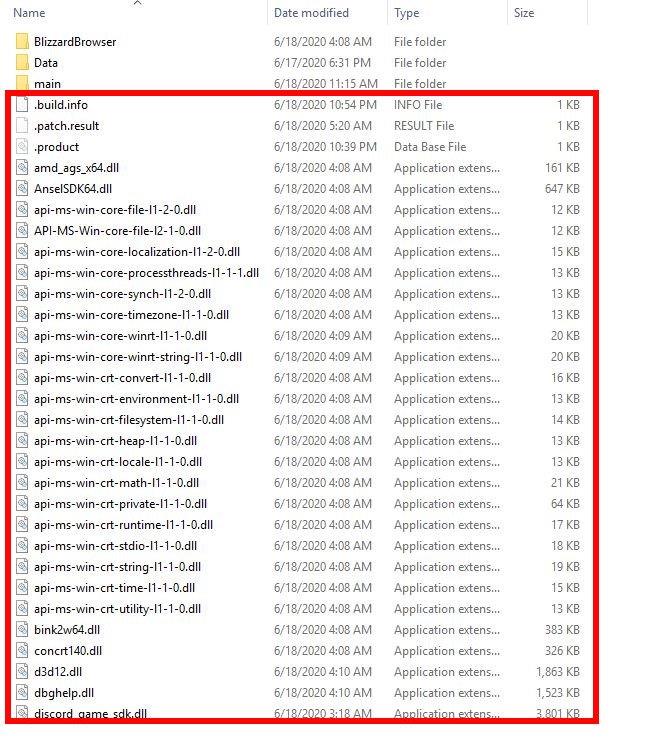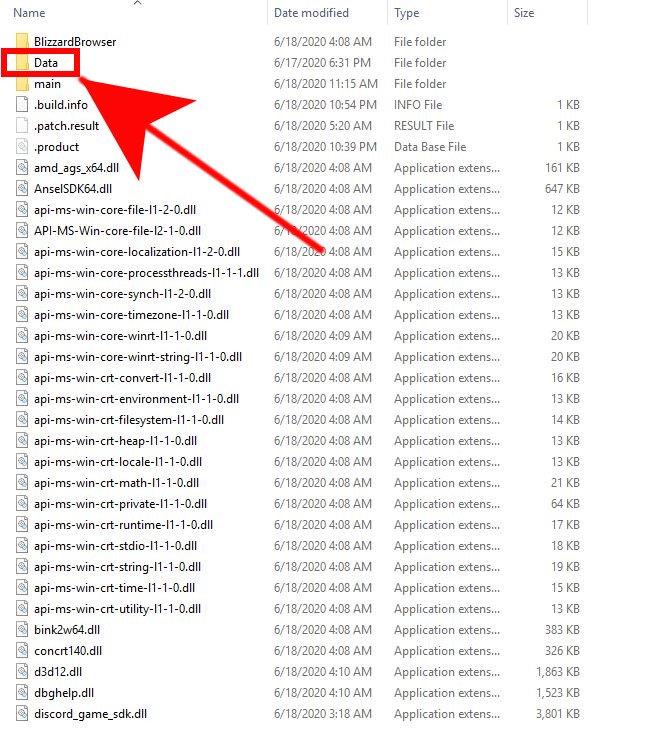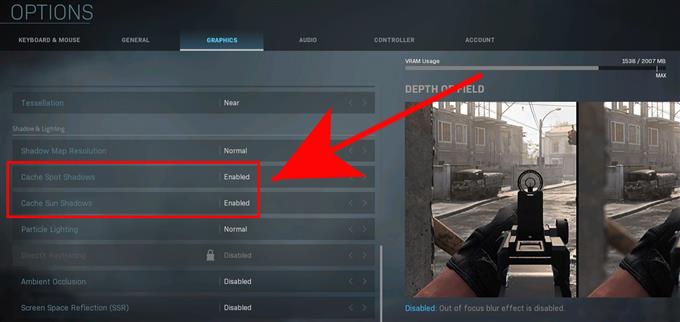Продолжая нашу летопись пресловутых Dev Error в игре Call of Duty: Warzone расскажем немного еще и об ошибке с кодом 6036 (она же DEV ERROR 6036), которая, как давеча выяснилось, тоже постепенно обрела достаточно заметную популярность в игре.
Правда, в отличие от, к примеру, ошибки с кодом 6328, о которой мы рассказывали в прошлый раз, эта, встречается чаще всего в ПК-версии CoD Warzone.
В общем, к вопросу о том,..
что делать, когда Warzone выдает ошибку 6036.
Итак, если если стандартные для такого рода приключений меры, а именно:
- перезапуск игры;
- отключение всех лишних программ и процессов (лучше сразу через Диспетчер задач Windows), которые жрут оперативку;
- перезагрузка компа и роутера;
… не помогают, то тогда идем дальше. Более-менее действенных способов борьбы с ошибкой 6036 (помимо полной переустановки игры) предложить на данный момент времени можем сразу два (или почти два с половиной).
Не пропустите: ПРОБЛЕМЫ CALL OF DUTY — ЧТО БЫВАЕТ, И КАК УСТРАНЯТЬ [МЕГА-ГАЙД]
Начнем с того, который попроще. Итак:
Способ #1:
- открываем настройки «Графики» игры;
- скроллим список параметров вниз и вырубаем опции «Буферизация локальных теней» (Cache Spot) и «Буферизация теней от солнца» (Cache Sun Shadows);
- и перезапускаем игру.
Если 6036 появляется снова, то тогда:
Способ #2 (для ПК-версии Warzone):
- открываем папку игры (по умолчанию она устанавливается в c:Program files (x86));
- в папке игры выделяем все отдельные файлы (НЕ папки), которые идут списком после папок, и копируем их в отдельную папку, которую создаем, к примеру, на Рабочем столе (это будет бэкап);
- после этого все отдельные файлы в папке игры удаляем в Корзину (стараемся не задеть папки — это важно);
- запускаем игру, которая тут же должна выдать сообщение об ошибке обновления;
- запускаем обновление из меню игры.
Если после удаления файлов из папки игры Warzone вообще никак не запускается, то просто возвращаем все предварительно скопированные в отдельную папку (или удаленные в Корзину) файлы обратно.
Не пропустите: ЛОББИ ИГРЫ ЗАКРЫТО В COD WARZONE: ЧТО МОЖНО СДЕЛАТЬ?
После чего пробуем точно таким же образом из папки игры удалить папку Data (с предварительным бэкапом), после чего выполняем процедуру восстановления файлов через клиент BattleNet (клик по названию > «Свойства» > «Проверка и восстановление» > «Начать проверку») и снова запускаем игру.
Это если всё перечисленное выше никак не помогло. А такое может быть, если ошибка 6036 возникала по причине повреждения файлов игры. Процедура же полной переустановки игры предусматривает установку всех файлов по-новой. Следовательно, мера хоть и радикально, но гарантированно действенная.
[irp]
< strong>Игроки Modern Warfare и Warzone могут столкнуться с разочаровывающей ошибкой разработчика 6036, не позволяющей им играть в игру, поэтому вот несколько обходных путей, чтобы исправить ошибку разработчика 6036 и вернуться к игре в Call of Duty.
< р> <р> <р>С появлением Modern Warfare 2 и выпуском Warzone 2 в ноябре Call of Duty, какой мы ее знаем, вот-вот претерпит серьезные изменения. В то время как игроки могут захотеть выиграть еще несколько побед в Warzone с максимально возможной экипировкой, разочаровывающая ошибка разработчиков 6036 может помешать игрокам стоять в очереди или полностью завершить игру.
К счастью, есть несколько простых решений для исправления ошибки разработчика Warzone и Modern Warfare 6036, причем одно решение исходит непосредственно от разработчиков.
Вот как исправить ошибку разработчика 6036 в Modern Warfare и Warzone.
- Как исправить ошибку разработчика Warzone 6036
- Измените язык интерфейса на английский
- Перезагрузите устройство и amp; убедитесь, что последнее обновление Warzone полностью установлено
- Отключить Cache Spot Shadow & Кэш Sun Shadow
Изменить язык интерфейса на английский
Ошибка разработчика 6036 также поразила игроков Vanguard еще в январе 2022 года, и Sledgehammer Games посоветовала игрокам изменить язык интерфейса на английский. .
Эта проблема была заметна для игроков, которые используют язык в игре, отличный от английского, и, хотя разработчики признали, что это не идеальный обходной путь, он может просто исправить ошибку разработчика 6036 и вернуть вас к игре в Modern Warfare и Warzone.
https://twitter.com/SHGames/status/1481094668926349312?ref_src=twsrc%5Etfw
Перезагрузите устройство и усилитель; убедитесь, что последнее обновление Warzone полностью установлено
Еще одна причина, по которой ошибка разработчика 6036 может помешать вам играть в Warzone, заключается в том, что последнее обновление не было полностью установлено. Простой способ проверки — полностью перезагрузить устройство, но вам может потребоваться вручную проверить наличие обновлений.
Вот как проверить наличие обновлений:
Xbox
- Наведите указатель мыши на Warzone на панели управления Xbox. .
- Нажмите кнопку «Пуск» и выберите Управление игрой и дополнениями.
- Вы сможете увидеть, доступно ли обновление.
- Нажмите на обновление и выберите Обновить все.
- После загрузки обновления перезагрузите консоль и запустите Warzone.
PlayStation
- Наведите указатель мыши на Warzone на панели управления PlayStation.
- Нажмите кнопку «Пуск» и выберите Проверить наличие обновлений.
- Если доступно обновление, нажмите ОК.
- После загрузки перезагрузите PlayStation и запустите Warzone.
Battle.net/ПК
- Выберите Warzone на Battle.net.
- Нажмите на значок шестеренки рядом с игрой.
- Выберите Проверить наличие обновлений.
- Если доступно обновление, просто следуйте инструкциям по его загрузке.
- Перезагрузите компьютер и запустите Warzone.
Возможно, вам придется удалить другую игру, чтобы освободить место для последнего обновления Warzone.
Отключить затенение кэша и amp; Кэш Sun Shadow
Modern Warfare и Warzone& Ошибка разработчика #8217;s 6036 также может появляться из-за ошибки с настройками Cache Spot Shadow и Cache Sun Shadow, поэтому мы рекомендуем отключить эти параметры.
Вот что вам нужно сделать:
- Запустить Warzone.
- Откройте меню Параметры и найдите настройки Графика.
- Прокрутите вниз до Shadow & Освещение .
- Отключите Кэширование теней пятен и Кэширование теней солнца.
- Перезапустите Warzone.
Надеемся, что одно из этих решений исправит ошибку разработчика Warzone 6036, но это может быть просто случай, когда разработчики выпустят еще одно обновление.
Чтобы узнать больше о Call of Duty, обязательно ознакомьтесь со всеми подтвержденными полевыми обновлениями и игровыми режимами Modern Warfare 2.
Call of Duty Warzone является чрезвычайно популярной видеоигрой, доступной на как на современных консолях, так и ПК. Игра вышла еще в марте этого года, тем не менее некоторые технические неполадки так и не были устранены разработчиками, хотя они настойчиво продолжают утверждать об обратном. Одна из самых часто встречаемых среди игроков проблем — это Dev Error 6036. О ней то мы сегодня и будем разговаривать.
Dev Error 6036 — ошибка крайне непростая, а все потому, что какого бы то ни было проверенного решения для нет попросту нет. Опять-таки, многие пользователи пытались расспросить у разработчиков, что же делать с этой проблемой, но какого-то четкого ответа никто у них так и не добился. К счастью, силами фанатов игры было найдено несколько возможных решений ошибки Dev Error 6036.
Самое банальное — переустановка игры на компьютере или консоли. Переустановка может стать для вас как спасительным граалем, так и всего лишь временным решением. Проще говоря, Dev Error 6036 (либо ошибка с аналогичным кодом) может вернуться обратно. Кроме того, ситуации может помочь переустановка драйвера для вашей видеокарты, но люди отметили, что помогает такая процедура редко. Также можно попытаться установить все доступные обновления для своей ОС Windows, но это ничего не гарантирует.
Плюс еще есть несколько методов решений от пользователей Reddit…
Способ 1: удаление кеша
У некоторых пользователей удалось исправить ошибку 6036 с помощью удаления кэша из папки Battle.net. Программу предварительно стоит закрыть, иначе система не позволит выполнить процедуру. Нужно полностью очистить содержимое каталога cache из директорий Blizzard Entertainment и Battle.net (C:ProgramData).
Способ 2: работа с архивом
Следует перейти в основной каталог с игрой и найти в папке data файл с расширением .rar. Теперь следует переименовать файл так, чтобы он назывался data.001.
Способ 3: удаление шейдеров
Рекомендуется перейти в каталог с игрой и удалить папку shaders и shader cache. Дальше следует запустить Call of Duty Warzone и установить игре высокий приоритет (по умолчанию обычный), это можно сделать в «Диспетчере задач». Теперь через «Панель управления NVidia» следует ограничить fps на уровне 50-60 к/сек.
Это все известные решения, которые кому-то помогли исправить проблему. Остальным придется ждать исправления от разработчиков. Если умельцы найдут более эффективное решение, мы его опубликуем здесь.
Call of Duty Warzone — одна из самых популярных игр в жанре шутеров. Однако, пользователи часто сталкиваются с ошибками, которые могут им помешать наслаждаться игрой. Одна из таких ошибок — 6036. Ошибка проявляется случайно, не зависит от операционной системы и оборудования компьютера, и может произойти в любое время игры — как при подключении к серверу, так и при прохождении миссий.
Ошибка 6036 может произойти по множеству причин, от неполадок в сети, до несовместимости с программным обеспечением. Обычно, игра прекращается сразу после появления сообщения об ошибке. К счастью, есть несколько решений, которые помогут вам устранить проблему и продолжить играть Call of Duty Warzone.
В этой статье мы рассмотрим несколько причин возникновения ошибки 6036, а также предоставим несколько проверенных способов, которые помогут вам решить эту проблему.
Содержание
- Что такое ошибка 6036 Call of Duty Warzone?
- Причины возникновения ошибки 6036 в Call of Duty Warzone
- Как исправить ошибку 6036 Call of Duty Warzone?
- Полезные советы для предотвращения ошибки 6036 в Call of Duty Warzone
- Обновите драйверы видеокарты
- Измените настройки игры
- Отключите программное обеспечение сторонних производителей
- Переустановите игру
- Вопрос-ответ
- Что такое ошибка 6036 в Call of Duty Warzone?
- Какие причины могут вызвать ошибку 6036 в Call of Duty Warzone?
- Как можно исправить ошибку 6036 в Call of Duty Warzone?
- Почему после обновления игры возникла ошибка 6036 в Call of Duty Warzone?
- Какие методы решения проблемы ограничены для пользователей консолей (PS5, Xbox Series X)?
- Как влияет ошибка 6036 на игровой процесс и что делать, чтобы избежать проблем?
Что такое ошибка 6036 Call of Duty Warzone?
Ошибка 6036 является распространенной проблемой при запуске игры Call of Duty Warzone. Она может возникать по разным причинам, включая ошибки соединения, проблемы с программным обеспечением или проблемы с компьютером игрока. В большинстве случаев, ошибка 6036 не является связанной с непосредственной ошибкой в игре, а скорее какой-то проблемой с платформой, на которой игра запущена.
Ошибка 6036 может произойти во время загрузки игры или в процессе игры. Это может привести к тому, что игрок не может зайти в игру, поэтому это довольно раздражающая проблема. Она может нарушить игровой процесс и вызвать недовольство у игроков.
Если у вас возникла ошибка 6036 Call of Duty Warzone, существует несколько причин и способов ее устранения. Некоторые из решений включают проверку наличия обновлений, изменение настроек сети и настройку защитного программного обеспечения. Иногда может быть необходимо обратиться к профессионалам, чтобы решить проблему, если все прочие способы не помогли.
Причины возникновения ошибки 6036 в Call of Duty Warzone
Ошибка 6036 в Call of Duty Warzone может возникать по различным причинам, однако наиболее распространенные из них:
- Проблемы сети: слишком высокая задержка, потеря данных и недостаточная пропускная способность могут привести к появлению ошибки 6036 в Call of Duty Warzone. Если вы используете Wi-Fi, попробуйте переключиться на проводное подключение.
- Проблемы с драйверами: убедитесь, что у вас установлены последние версии драйверов для видеокарты, звуковой карты и сетевых адаптеров.
- Проблемы с операционной системой: если у вас есть проблемы с Windows, это может привести к появлению ошибки 6036 в Call of Duty Warzone. Убедитесь, что вы используете последнюю версию операционной системы и установите все необходимые обновления.
Если вы столкнулись с ошибкой 6036 в Call of Duty Warzone, попробуйте выполнить несколько действий, таких как перезапуск компьютера, переустановку игры или проверку целостности файлов игры. Если ни одно из этих действий не поможет, обратитесь к поддержке разработчика игры.
Как исправить ошибку 6036 Call of Duty Warzone?
Ошибка 6036 Call of Duty Warzone может быть вызвана различными причинами, но есть несколько действий, которые можно предпринять, чтобы исправить ее. Вот некоторые из них:
- Проверьте соединение с Интернетом. Убедитесь, что Интернет-соединение стабильно и скорость подключения соответствует рекомендуемым параметрам для игры. Отсутствие стабильности соединения может привести к пропаданию связи с серверами игры и вызвать ошибку 6036.
- Обновите драйвера видеокарты. Убедитесь, что на вашем компьютере установлены последние версии драйверов для вашей видеокарты. Устаревшие драйверы видеокарты могут вызывать проблемы при запуске игр, в том числе и ошибку 6036.
- Отключите настройки совместимости. Если вы используете настройки совместимости для запуска игры, попробуйте отключить их. Некоторые настройки совместимости могут вызывать проблемы при запуске Call of Duty Warzone.
- Удалите и установите заново игру. Если все остальные решения не помогли, попробуйте удалить игру и установить ее заново. Это может помочь исправить проблемы, которые могут возникнуть в процессе установки или обновления игры.
Если ни одно из этих действий не поможет исправить ошибку 6036 Call of Duty Warzone, обратитесь в службу поддержки игры для получения дополнительной помощи. Служба поддержки может предложить дополнительные решения и помочь вам решить проблему.
Полезные советы для предотвращения ошибки 6036 в Call of Duty Warzone
Ошибка 6036 является довольно распространенной в Call of Duty Warzone и часто возникает во время игры. Она может вызывать различные проблемы, включая вылеты и прерывания игры. В данной статье мы предоставляем некоторые полезные советы, которые помогут предотвратить появление ошибки 6036 в Call of Duty Warzone.
Обновите драйверы видеокарты
Первым шагом для предотвращения ошибки 6036 является обновление драйверов видеокарты. Некоторые игроки заметили, что обновление драйверов помогло им избежать ошибок. Вы можете проверить обновления драйверов на сайте производителя вашей видеокарты и скачать последнюю версию.
Измените настройки игры
Иногда игроки могут столкнуться с ошибкой 6036 из-за неправильных настроек игры. Попробуйте изменить настройки графики на более низкие, чтобы уменьшить нагрузку на вашу видеокарту. Вы также можете попробовать изменить разрешение экрана игры.
Отключите программное обеспечение сторонних производителей
Программное обеспечение сторонних производителей, такое как антивирусные программы и многое другое, может вызывать конфликты с играми и вызывать ошибки. Попробуйте отключить программное обеспечение сторонних производителей перед запуском игры. Если это поможет избежать ошибки, то вам стоит переустановить программное обеспечение и настроить его, чтобы оно не конфликтовало с играми.
Переустановите игру
Если все вышеперечисленные советы не помогли, то попробуйте переустановить игру. Это может помочь избежать ошибок, связанных с появлением ошибки 6036. Убедитесь, что вы сохранили свои сохранения игры и проведите полное удаление игры перед ее повторной установкой.
- обновите драйверы видеокарты
- измените настройки игры
- отключите программное обеспечение сторонних производителей
- переустановите игру
Вопрос-ответ
Что такое ошибка 6036 в Call of Duty Warzone?
Ошибка 6036 — это технический сбой, который может возникнуть при игре в Call of Duty Warzone. Он означает, что игра не может подключиться к серверам Activision или их обновлениям.
Какие причины могут вызвать ошибку 6036 в Call of Duty Warzone?
Ошибку 6036 может вызвать множество причин: проблемы с подключением к Интернету, проблемы с оверклокингом компьютера, неполадки с настройками маршрутизатора, а также проблемы с файлами игры, которые могут находиться в режиме «чтения».
Как можно исправить ошибку 6036 в Call of Duty Warzone?
Чтобы исправить ошибку 6036 в Call of Duty Warzone, первым делом следует убедиться, что компьютер подключен к Интернету. Если проблема не решается, можно попробовать перезапустить компьютер, обновить драйверы, проверить настройки маршрутизатора, а также переустановить игру.
Почему после обновления игры возникла ошибка 6036 в Call of Duty Warzone?
Ошибка 6036 может возникнуть после обновления игры из-за того, что новые файлы могут быть повреждены, что приведет к неполадкам при запуске игры. Также возможно, что обновления могут повлиять на настройки маршрутизатора, что может привести к ошибке 6036.
Какие методы решения проблемы ограничены для пользователей консолей (PS5, Xbox Series X)?
Пользователи консолей PS5 и Xbox Series X могут столкнуться с ограничениями при решении проблемы ошибки 6036 в Call of Duty Warzone. Они не могут переустановить игру или изменить настройки маршрутизатора, их возможности ограничены только перезапуском консоли и проверкой соединения с Интернетом.
Как влияет ошибка 6036 на игровой процесс и что делать, чтобы избежать проблем?
Ошибка 6036 может привести к тому, что игровой процесс станет невозможным: игрок не сможет подключиться к серверу, не сможет общаться с другими игроками и не сможет продвигаться дальше по сюжету игры. Чтобы избежать проблемы, следует регулярно обновлять игру и драйверы, а также следить за настройками маршрутизатора и Интернет-соединением.
Продолжая нашу летопись пресловутых Dev Error в игре Call of Duty: Warzone расскажем немного еще и об ошибке с кодом 6036 (она же DEV ERROR 6036), которая, как давеча выяснилось, тоже постепенно обрела достаточно заметную популярность в игре.
Правда, в отличие от, к примеру, ошибки с кодом 6328, о которой мы рассказывали в прошлый раз, эта, встречается чаще всего в ПК-версии CoD Warzone.
В общем, к вопросу о том,..
что делать, когда Warzone выдает ошибку 6036.
Итак, если если стандартные для такого рода приключений меры, а именно:
- перезапуск игры;
- отключение всех лишних программ и процессов (лучше сразу через Диспетчер задач Windows), которые жрут оперативку;
- перезагрузка компа и роутера;
… не помогают, то тогда идем дальше. Более-менее действенных способов борьбы с ошибкой 6036 (помимо полной переустановки игры) предложить на данный момент времени можем сразу два (или почти два с половиной).
Не пропустите: ПРОБЛЕМЫ CALL OF DUTY — ЧТО БЫВАЕТ, И КАК УСТРАНЯТЬ [МЕГА-ГАЙД]
Начнем с того, который попроще. Итак:
Способ #1:
- открываем настройки «Графики» игры;
- скроллим список параметров вниз и вырубаем опции «Буферизация локальных теней» (Cache Spot) и «Буферизация теней от солнца» (Cache Sun Shadows);
- и перезапускаем игру.
Если 6036 появляется снова, то тогда:
Способ #2 (для ПК-версии Warzone):
- открываем папку игры (по умолчанию она устанавливается в c:Program files (x86));
- в папке игры выделяем все отдельные файлы (НЕ папки), которые идут списком после папок, и копируем их в отдельную папку, которую создаем, к примеру, на Рабочем столе (это будет бэкап);
- после этого все отдельные файлы в папке игры удаляем в Корзину (стараемся не задеть папки — это важно);
- запускаем игру, которая тут же должна выдать сообщение об ошибке обновления;
- запускаем обновление из меню игры.
Если после удаления файлов из папки игры Warzone вообще никак не запускается, то просто возвращаем все предварительно скопированные в отдельную папку (или удаленные в Корзину) файлы обратно.
Не пропустите: ЛОББИ ИГРЫ ЗАКРЫТО В COD WARZONE: ЧТО МОЖНО СДЕЛАТЬ?
После чего пробуем точно таким же образом из папки игры удалить папку Data (с предварительным бэкапом), после чего выполняем процедуру восстановления файлов через клиент BattleNet (клик по названию > «Свойства» > «Проверка и восстановление» > «Начать проверку») и снова запускаем игру.
Это если всё перечисленное выше никак не помогло. А такое может быть, если ошибка 6036 возникала по причине повреждения файлов игры. Процедура же полной переустановки игры предусматривает установку всех файлов по-новой. Следовательно, мера хоть и радикально, но гарантированно действенная.
Call of Duty Warzone является чрезвычайно популярной видеоигрой, доступной на как на современных консолях, так и ПК. Игра вышла еще в марте этого года, тем не менее некоторые технические неполадки так и не были устранены разработчиками, хотя они настойчиво продолжают утверждать об обратном. Одна из самых часто встречаемых среди игроков проблем — это Dev Error 6036. О ней то мы сегодня и будем разговаривать.
Dev Error 6036 — ошибка крайне непростая, а все потому, что какого бы то ни было проверенного решения для нет попросту нет. Опять-таки, многие пользователи пытались расспросить у разработчиков, что же делать с этой проблемой, но какого-то четкого ответа никто у них так и не добился. К счастью, силами фанатов игры было найдено несколько возможных решений ошибки Dev Error 6036.
Самое банальное — переустановка игры на компьютере или консоли. Переустановка может стать для вас как спасительным граалем, так и всего лишь временным решением. Проще говоря, Dev Error 6036 (либо ошибка с аналогичным кодом) может вернуться обратно. Кроме того, ситуации может помочь переустановка драйвера для вашей видеокарты, но люди отметили, что помогает такая процедура редко. Также можно попытаться установить все доступные обновления для своей ОС Windows, но это ничего не гарантирует.
Плюс еще есть несколько методов решений от пользователей Reddit…
Способ 1: удаление кеша
У некоторых пользователей удалось исправить ошибку 6036 с помощью удаления кэша из папки Battle.net. Программу предварительно стоит закрыть, иначе система не позволит выполнить процедуру. Нужно полностью очистить содержимое каталога cache из директорий Blizzard Entertainment и Battle.net (C:ProgramData).
Способ 2: работа с архивом
Следует перейти в основной каталог с игрой и найти в папке data файл с расширением .rar. Теперь следует переименовать файл так, чтобы он назывался data.001.
Способ 3: удаление шейдеров
Рекомендуется перейти в каталог с игрой и удалить папку shaders и shader cache. Дальше следует запустить Call of Duty Warzone и установить игре высокий приоритет (по умолчанию обычный), это можно сделать в «Диспетчере задач». Теперь через «Панель управления NVidia» следует ограничить fps на уровне 50-60 к/сек.
Это все известные решения, которые кому-то помогли исправить проблему. Остальным придется ждать исправления от разработчиков. Если умельцы найдут более эффективное решение, мы его опубликуем здесь.
Некоторые пользователи Windows 10 сообщают, что в конечном итоге они видят DEV ERROR 6036 (mp_hd_head_mp_western_otter_5_1_l15.tr.ff) всякий раз, когда они пытаются запустить Call of Duty Modern Warfare на своем ПК.
Ошибка разработчика 6036 Modern Warfare
После изучения этой конкретной проблемы выясняется, что существует несколько различных потенциальных виновников, которые могут нести ответственность за появление этого кода ошибки. Вот список сценариев, которые могут вызвать ошибку DEV ERROR 6036 с COD Modern Warfare:
- Игра установлена на внешнем хранилище. Одна из наиболее частых причин, по которой вы увидите эту ошибку, заключается в том, что игра установлена на внешнем хранилище. Если этот сценарий применим и вы пытаетесь запустить игру из внешнего корпуса USB3, удалите его из внешнего хранилища и переустановите во внутреннем хранилище, чтобы решить проблему.
- Игра устарела — эту ошибку можно увидеть, если сборка игры устарела и функция автоматического обновления повреждена. Если этот сценарий применим, вы, скорее всего, можете заставить игру автоматически обновляться, удаляя каждый отдельный файл из папки установки игры.
- Поврежденные игровые файлы — повреждение игрового файла также может быть причиной появления этого кода ошибки. Чтобы решить эту проблему, вам необходимо запустить проверку целостности (в Steam) или процедуру сканирования и восстановления (в Battle.Net), чтобы найти и устранить поврежденные несоответствия.
- Графический процессор не может отображать определенные тени. Если вы пытаетесь запустить игру на графическом процессоре низкого уровня, скорее всего, вы видите эту ошибку, потому что она недостаточно мощна для визуализации определенных теневых элементов. В этом случае вы можете отключить проблемные теневые элементы из игрового меню игры.
Теперь, когда вы знаете каждую потенциальную причину, которая может вызвать этот код ошибки с COD Modern Warfare, вот список методов, которые другие затронутые пользователи успешно использовали для исправления ОШИБКИ DEV 6036:
Метод 1: переустановка игры на внутреннее запоминающее устройство (если применимо)
Одним из наиболее распространенных случаев, когда возникает ошибка DEV ERROR 6036, является сценарий, в котором игра устанавливается на внешнее запоминающее устройство, подключенное к вашему компьютеру через USB.
Имейте в виду, что Call of Duty Modern Warfare — одна из тех игр, которые отказываются загружаться при установке на внешний корпус USB3 — это было подтверждено многими затронутыми пользователями.
Если этот сценарий применим, вы можете решить проблему, установив игру на внутреннее хранилище HDD / SSD.
Примечание. Если вы хотите продолжить использование внешнего запоминающего устройства, вам необходимо удалить существующий экземпляр COD Modern Warfare перед его установкой на внутреннее запоминающее устройство.
Если вы ищете пошаговые инструкции, как это сделать, следуйте приведенным ниже инструкциям:
- Нажмите клавишу Windows + R, чтобы открыть диалоговое окно «Выполнить». Затем введите appwiz.cpl и нажмите Enter, чтобы открыть меню «Программы и компоненты». Если вам будет предложено UAC (Контроль учетных записей пользователей), нажмите Да, чтобы предоставить доступ администратора.Открытие меню «Программы и компоненты»
- Зайдя в меню «Программы и компоненты», прокрутите список установленных приложений вниз и найдите запись, связанную с Call of Duty Modern Warfare.
- Когда вы его увидите, щелкните его правой кнопкой мыши и выберите «Удалить» в появившемся контекстном меню.
- Следуйте инструкциям на экране, чтобы завершить удаление, затем перезагрузите компьютер и снова установите игру во внутреннем программном обеспечении.
Если проблема не устранена или этот метод не применим, перейдите к следующему потенциальному исправлению ниже.
Метод 2: принудительно обновить игру
Если игра установлена на внутреннем программном обеспечении, первое, что вам нужно сделать, это заставить игру обновиться.
Имейте в виду, что функция автоматического обновления в Modern Warfare немного отрывочна, поэтому вы можете ожидать появления этого кода ошибки, потому что на самом деле вы используете более старую сборку игры, чем последняя.
В этом случае вы можете удалить несколько отдельных файлов из основной папки Call of Duty Modern Warfare, чтобы заставить Battle.net или Steam обнаружить изменение и обновить игру с помощью недостающих файлов.
Если этот сценарий кажется применимым, следуйте приведенным ниже инструкциям:
- Прежде всего, убедитесь, что Call of Duty Modern Warfare и все связанные процессы закрыты и не работают в фоновом режиме.
- Затем откройте проводник и перейдите к месту, где вы установили COD Modern Warfare. Если вы не выбрали другое местоположение, вы найдете папку с игрой в: C: Users CURRENTUSER AppData Local VirtualStore Program Files
- Как только вы окажетесь в папке установки, выберите каждый файл, который не содержится в папке, затем щелкните правой кнопкой мыши выбранный элемент и выберите «Удалить» в только что появившемся контекстном меню.Удаление каждого автономного файла
- После удаления всех файлов запустите игру еще раз и дождитесь загрузки и установки недостающих файлов.
Если та же ОШИБКА DEV 6036 все еще появляется, перейдите к следующему потенциальному исправлению ниже.
Метод 3: запуск проверки целостности файла (только Steam)
Если вы запускаете игру через Steam, этот код ошибки, скорее всего, возникает из-за какого-то повреждения, которое влияет на локальную папку установки.
Если этот сценарий применим к вашей текущей ситуации, вы можете решить проблему, запустив проверку целостности при установке COD Modern Warfare Steam — если сканирование обнаружит несоответствие, оно автоматически заменит поврежденные файлы на исправные эквиваленты.
Если вы не инициировали проверку целостности, следуйте пошаговым инструкциям ниже, как это сделать:
- Начните с запуска клиента Steam, а затем войдите в систему, используя учетные данные своей учетной записи Steam.
- Затем, когда вы успешно вошли в свою учетную запись Steam, щелкните правой кнопкой мыши список, связанный с Call of Duty Modern Warfare, на вкладке «Библиотека», затем нажмите «Свойства» во вновь появившемся контекстном меню.Доступ к экрану свойств
- После того, как вы окажетесь на экране свойств затронутых игр, нажмите «Локальные файлы», затем нажмите «Проверить целостность игрового кэша».
Проверка целостности файлов игры - Подтвердите проверку целостности, затем дождитесь завершения операции перед перезагрузкой компьютера.
Как только ваш компьютер загрузится, снова запустите Call of Duty Modern Warfare и посмотрите, решена ли проблема.
Метод 4. Выполнение сканирования и восстановления (только Battle.Net)
Если вы запускаете игру через Battle.Net, имейте в виду, что проблема также может быть вызвана каким-либо типом повреждения системных файлов, влияющим на локальную установку COD Modern Warfare.
В этом случае вы сможете решить проблему, запустив процедуру сканирования и восстановления в игре COD Modern Warfare из установки Battle.Net. Несколько затронутых пользователей подтвердили, что проблема была решена после того, как сканирование «Сканирование и восстановление» выявило и разрешило поврежденные файлы.
Следуйте приведенным ниже инструкциям, чтобы выполнить процедуру сканирования и восстановления вашей установки Call of Duty Modern Warfare:
- Начните с того, что убедитесь, что Call of Duty Modern warfare полностью закрыта и фоновый процесс в данный момент не запущен.
- Затем откройте приложение Battle.Net и начните с нажатия на вкладку «Игры» в меню вверху.
- На выбранной вкладке «Игры» щелкните Call of Duty Modern Warfare, чтобы выбрать его.
- Затем перейдите в правую часть экрана и нажмите «Параметры»> «Сканировать и восстановить».Запуск операции сканирования и восстановления из Battle.Net
- При появлении запроса на подтверждение нажмите «Начать сканирование» и дождитесь завершения операции.
- Подождите, пока операция будет завершена, затем перезагрузите компьютер и снова запустите Call of Duty Modern Warfare, чтобы проверить, возникает ли ошибка DEV ERROR 6036.
Если проблема не устранена, перейдите к следующему потенциальному исправлению ниже.
Метод 5: отключение кэша пятна и кеширования солнечных теней
Если ни один из вышеперечисленных методов не сработал в вашем случае, и вы видите эту ошибку только при попытке присоединиться к многопользовательской игре, последнее, что вы должны попробовать, — отключить пятна кеширования и кешировать тени солнца из внутриигрового меню параметров. .
Несколько затронутых пользователей подтвердили, что они, наконец, смогли нормально играть в игру после того, как отключили Cached Spot и Cache Sun в меню «Графика».
Чтобы развернуть это конкретное исправление, следуйте инструкциям ниже:
- Запустите Call of Duty Modern Warfare и пропустите начальные экраны загрузки.
- В главном меню игры нажмите «Параметры», затем выберите вкладку «Графика» в вертикальном меню вверху.
- Как только вы окажетесь на вкладке «Графика», прокрутите вниз до раздела «Тени и освещение» и установите для параметров «Кэшировать тени» и «Кэшировать тени от солнца» значение Отключено.
Отключение проблемных теней в COD MW - Примените только что внесенные изменения, затем перезапустите игру и посмотрите, будет ли проблема устранена после завершения следующего запуска.
The Call of Duty Warzone Dev Error 6036 is being faced by many users even after many game patches. In this article, we will see how you can fix this error even if you don’t have a technical lineage.
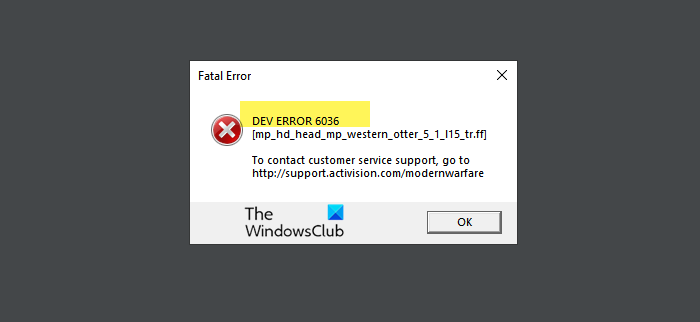
Why am I seeing Dev Error 6036 in Call of Duty Warzone?
To put it simply, there are many reasons why you are seeing this error. It can happen due to corrupted or outdated files. Your game might be corrupted but there’s no need to worry as we have a solution for it. It can be fixed through Battle.net.client.
Error and bugs are quite common in games and when it is in its prime phase it is prone to such errors. Activision has uploaded a number of patches but still, many gamers still have complaints even after downloading the patch.
Many times apps running in the background and other apps on the device can also be reasons for this error. In general terms, it can be triggered due to low RAM. So do check the requirements for the game.
If you are seeing Warzone Dev Error 6036, the following methods will surely cut you some slack.
- Close all the unnecessary apps
- Update Graphics Driver
- Disable the Cache Spot and Cache Sun Shadows
- Force Update the game
- Repair Call of Duty
Let’s get to the core of these points.
1] Close all the unnecessary apps
If are running a game with a ton of application in the background, then it is going to stutter, and sometimes, even given the error code. Therefore, before starting the game, you should close all the background apps and processes.
2] Update Graphics Driver
The outdated graphics driver is one of the most common hindrances that stop titles from working on the device and trigger errors. Therefore, you should update your Graphics Driver before installing any demanding titles such as COD.
3] Disable the Cache Spot and Cache Sun Shadows
Making changes in Cache Spot and Cache Sun Shadows is one of the best ways to get rid of the error 6036. Steps are given below to do so.
1. Open the Call of Duty Warzone and click on the ‘Option’ button.
2. Click on the Graphics tab.
3. Now search Cache Spot and click on the diable it option.
4. Again search Cache Sun Shadows and do the same.
4] Force Update the game
Warzone’s auto-update is not reliable and sometimes it can not update your game at all. An outdated game can trigger such an error. Therefore, you should force update the game and see if the issue persists.
For that, you need to go to the location where your game is stored. If you have not made any amendments during the installation process, your game will be stored at the following location.
C:UsersCURRENTUSERAppDataLocalVirtualStoreProgram Files
Now, select all the files (do not select any folder) and delete them.
Finally, restart your computer and see if the issue persists.
5] Repair Call of Duty
If nothing works, then maybe the issue is because of a corrupted game file. Hence, you should repair the files and rectify the issue.
- Open Battle.net.
- Select Call of Duty: MW from the PARTNER GAMES section.
- Click Options and then Scan and Repair.
- Click Begin Scan.
I hope this has stopped the Warzone Dev error 6036 to pop on your desktop.
Related: Fix COD DEV ERRORS 6068, 6606, 6065, 6165, 6071, 6034, 6456, 5573, 5763, 5476, 6635, 6634.
What is Call Of Duty Warzone Dev Error 6036?
It’s not an error gamers come across every day, so with that in mind, we had to check around to see what could be the likely cause of this.
What is causing error 6036 to pop up?
From what we have gathered, the issue here is not linked to a single source. Maybe you have unnecessary applications running in the background, the game did not update properly, outdated drivers, and more.
That’s it!
The Call of Duty Warzone Dev Error 6036 is being faced by many users even after many game patches. In this article, we will see how you can fix this error even if you don’t have a technical lineage.
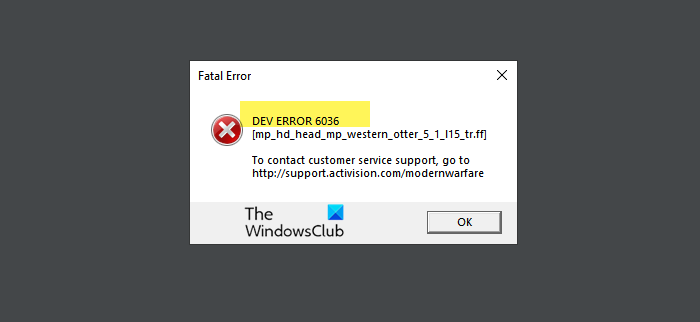
Why am I seeing Dev Error 6036 in Call of Duty Warzone?
To put it simply, there are many reasons why you are seeing this error. It can happen due to corrupted or outdated files. Your game might be corrupted but there’s no need to worry as we have a solution for it. It can be fixed through Battle.net.client.
Error and bugs are quite common in games and when it is in its prime phase it is prone to such errors. Activision has uploaded a number of patches but still, many gamers still have complaints even after downloading the patch.
Many times apps running in the background and other apps on the device can also be reasons for this error. In general terms, it can be triggered due to low RAM. So do check the requirements for the game.
If you are seeing Warzone Dev Error 6036, the following methods will surely cut you some slack.
- Close all the unnecessary apps
- Update Graphics Driver
- Disable the Cache Spot and Cache Sun Shadows
- Force Update the game
- Repair Call of Duty
Let’s get to the core of these points.
1] Close all the unnecessary apps
If are running a game with a ton of application in the background, then it is going to stutter, and sometimes, even given the error code. Therefore, before starting the game, you should close all the background apps and processes.
2] Update Graphics Driver
The outdated graphics driver is one of the most common hindrances that stop titles from working on the device and trigger errors. Therefore, you should update your Graphics Driver before installing any demanding titles such as COD.
3] Disable the Cache Spot and Cache Sun Shadows
Making changes in Cache Spot and Cache Sun Shadows is one of the best ways to get rid of the error 6036. Steps are given below to do so.
1. Open the Call of Duty Warzone and click on the ‘Option’ button.
2. Click on the Graphics tab.
3. Now search Cache Spot and click on the diable it option.
4. Again search Cache Sun Shadows and do the same.
4] Force Update the game
Warzone’s auto-update is not reliable and sometimes it can not update your game at all. An outdated game can trigger such an error. Therefore, you should force update the game and see if the issue persists.
For that, you need to go to the location where your game is stored. If you have not made any amendments during the installation process, your game will be stored at the following location.
C:UsersCURRENTUSERAppDataLocalVirtualStoreProgram Files
Now, select all the files (do not select any folder) and delete them.
Finally, restart your computer and see if the issue persists.
5] Repair Call of Duty
If nothing works, then maybe the issue is because of a corrupted game file. Hence, you should repair the files and rectify the issue.
- Open Battle.net.
- Select Call of Duty: MW from the PARTNER GAMES section.
- Click Options and then Scan and Repair.
- Click Begin Scan.
I hope this has stopped the Warzone Dev error 6036 to pop on your desktop.
Related: Fix COD DEV ERRORS 6068, 6606, 6065, 6165, 6071, 6034, 6456, 5573, 5763, 5476, 6635, 6634.
What is Call Of Duty Warzone Dev Error 6036?
It’s not an error gamers come across every day, so with that in mind, we had to check around to see what could be the likely cause of this.
What is causing error 6036 to pop up?
From what we have gathered, the issue here is not linked to a single source. Maybe you have unnecessary applications running in the background, the game did not update properly, outdated drivers, and more.
That’s it!
Бесплатная версия популярного шутера Call of Duty покорила геймеров по всему миру. Как и любой масштабный проект, она создается с участием большой команды. Неминуемо возникают неполадки, причины возникновения которых сложно понять и объяснить. В этой статье мы рассказываем, как исправить ошибки DEV ERROR в Call of Duty: Warzone, идущие под номерами 5573, 6068, 6164, 6036, 6065. Мы по отдельности рассмотрим методы решения каждой из этих проблем.
Содержание
- Как исправить ошибку DEV ERROR с кодом 6065
- Как устранить ошибку под номером 6164
- Как исправить в Call of Duty: Warzone DEV ERROR 6068
- Попробуйте также запустить игру с DirectX 11. Что нужно сделать:
- Также могут помочь следующие действия:
- Как решить ошибку DEV ERROR 6036
- Удалите программы-шейдеры. Для этого:
- Выполните проверку на целостность. Имея права Администратора, можно попробовать следующее:
- Как исправить ошибку 5573 в Call of Duty
- Как разобраться с ошибкой 5573:
Как исправить ошибку DEV ERROR с кодом 6065
Прежде чем искать сложные методы решения проблем, для начала проверьте, соответствуют ли характеристики вашего ПК официальным требованиям к игре. Прилагаем их списки:
Если ваша техника слишком слабовата, то для возвращения к игре придется её обновлять. Разработчики часто отказываются заботиться об оптимизации софта для запуска со старых машин.
Девелоперы не комментировали оповещение о проблемах под номером 6065. Однако понятно, что данная ошибка связана с графикой.
Чтобы её исправить, попробуйте следующее:
- Поставьте настройки графики «По умолчанию» и перезагрузите игру.
- Если вы снова видите сообщение об ошибке, снизьте максимальную частоту кадров. Это тоже делается в графических настройках. Рекомендуем значение в 60 fps. Подойдет и любое другое значение, если компьютер его потянет.
- Отключите буферизацию теней.
- На время игры снизьте остальные настройки.
Если никакие меры не помогают избавиться от назойливых оповещений, переустановите Call of Duty: Warzone. Это можно делать для решения каждой проблемы. Однако вероятность избавиться от неполадок таким способом остается маловероятной.
Как устранить ошибку под номером 6164
Найдите папку Call of Duty: Warzone. Она должна находиться на диске «С».
Более точный адрес:
- Перейдите в каталог «Users».
- Выберите папку с именем вашего аккаунта Windows.
- Откройте директорию «Documents».
- Зайдите в папку «Call Of Duty».
Удалите из нее все файлы. Оставьте пустой каталог нетронутым. Затем загрузите последнюю версию игры с официального сайта. После этого неполадки DEV ERROR должны исчезнуть.
Данная проблема с кодами 5573, 6068, 6164, 6036, 6065 возникает очень часто. Её можно решать разными способами. Неизвестно, какой сработает. Поэтому рекомендуем попробовать все известные методы по очереди. Когда игра нормально заработает, следует остановиться и прекратить эксперименты.
Поменяйте значение параметра VideoMemoryScale. Для этого:
- Найдите файл adv_options.ini. Вы можете воспользоваться встроенным поиском Windows или же перейти из папки «Мои документы» в каталог «Duty Modern Warfare».
- Файл должен легко открываться через стандартный текстовый редактор «Блокнот».
- Зажмите Ctrl+F, чтобы через поиск найти параметр «VideoMemoryScale». Вместо этого можно выбрать вкладку «Правка» и нажать на клавишу «Найти».
- По умолчанию ему присвоено значение 0.85. Замените его на 0.5. Можно также поставить 0.55.
- Закройте файл, сохранив внесенные изменения. Перезагрузите Call of Duty.
Читайте также: Call of Duty: Warzone настройка графики
Попробуйте также запустить игру с DirectX 11. Что нужно сделать:
- Найдите клиент Battle.Net и откройте его.
- Обратите внимание на левую часть окна. В верхнем углу отображается нарисованный логотип компании Blizzard. Щелкните по нему мышкой.
- Во всплывающем меню выберите пункт «Настройки».
- Откроется новое окно. На левой панели найдите название вкладки «Настройки игры» и кликните по нему.
- Появившийся перед вами список следует листать до тех пор, пока не увидите надпись «CoD: Warzone».
- Поставьте отметку в чек-боксе, относящемся к пункту«Дополнительные аргументы». В строку добавьте символы «-d3d11».
- Нажмите «ОК», чтобы сохранить изменения.
Также могут помочь следующие действия:
- Снизьте настройки графики до средних показателей. Поднимайте параметры один за другим. Так вы сможете установить, кроется ли проблема в неподходящих настройках.
- Откройте Battle.net. Кликните правой кнопкой по названию CoD: Warzone. Нажмите на клавишу «Проверка и восстановление». Выберите опцию «Начать». Когда проверка будет завершена, перезапустите игру.
- Зайдите в настройки графики. Переведите окно с игрой в полноэкранный режим.
- Откройте «Диспетчер задач», нажав на клавиши Ctrl+Shift+Esc. Перейдите на вкладку «Процессы». Затем щелкните ПКМ по игре. После этого назначьте высокий приоритет «Modern Warfare».
- Если вы откладывали обновления Windows, установите их.
- Добавьте устройству больше оперативной памяти.
Чтобы сделать последнее, купите модуль RAM или флэшку. Однако можно будет выделить ОЗУ из SSD. Имейте в виду, что это ускоряет износ жесткого диска.
Как решить ошибку DEV ERROR 6036
Попробуйте полностью очистить кэш для устранения 5573, 6068, 6164, 6036, 6065. Это делается следующим образом:
- Закройте клиент Battle.net.
- Перейдите по адресу C:ProgramData.
- В папках «Battle.net» и «Blizzard Entertainment» находятся каталоги «cache». Удалите из них все файлы.
Как решать проблему через архив:
- Откройте папку «data».
- Найдите внутри файл, расширение которого обозначается буквами «.rar».
- Измените его название на «data.001».
Удалите программы-шейдеры. Для этого:
- Посетите папку с игрой. Внутри вы найдете каталог «shaders». Удалите его.
- Также сотрите данные из кэша. Найдите папку «shader cache» и отправьте ее в корзину.
- Установите высокий приоритет игре через «Диспетчер задач».
- Затем откройте «Панель управления NVidia». Поставьте частоту кадров на 50-60 к/сек.
Выполните проверку на целостность. Имея права Администратора, можно попробовать следующее:
- Зажмите комбинацию Win+X. Откроется интерфейс Windows PowerShell.
- Введите команду DISM /Online /Cleanup-Image /RestoreHealth. Далее нажмите на клавишу Enter.
- Ожидайте выполнения команды в течение нескольких минут.
- Снова откройте командную строку. Вставьте туда sfc/scannow.
- Опять нажмите на «Enter». Эта команда почистит содержимое каталога C:WindowsSystem32dllcache.
Не закрывайте окно, пока не завершится сканирование. Затем перезагрузите компьютер. Если система обнаружила при проверке поврежденные файлы, то она постарается их исправить.
Как исправить ошибку 5573 в Call of Duty
Посетители доски по Call of Duty: Warzone на Reddit полагают, что данная проблема возникает из-за скинов и атрибутов, перекочевавших в Warzone из Black Ops. Она стала часто появляться после слияния этих режимов, произошедшего в декабре 2020 года.
Как разобраться с ошибкой 5573:
- Включите оконный режим, не открывая подменю Warzone.
- Исключите из лодаута все оружие, заимствованное из Black Ops.
- Возьмите себе другого бойца.
- Избавьтесь от аватарок и баннеров, появившихся из новой версии игры.
Игра может крашиться при первой высадке, в ходе загрузки главного меню или во время броска гранаты или флешки, при взятии датчика сердечного ритма. До того, как произойдет вылет, необходимо срочно заменить избранный loadout и своего оперативника. Сложнее всего людям, которые сталкиваются с ошибкой еще в процессе открытия основного меню. Им нужно действовать максимально быстро и ловко.
Если никак не получается избавиться от контента из Black Opps, найдите друга, имеющего приставку PS4. Зайдите через его устройство на свой аккаунт или попросите, чтобы он провел все необходимые операции самостоятельно. Когда весь лодаут будет заменен на Modern Warfare, снова попробуйте войти в игру из своего профиля.
Как мы уже упоминалось ранее что они установили Call of Duty Modern Warfare и недавно обновили свою игру до COD Warzone, часто сталкиваясь с сбоями игры. Проблема появляется на платформах ПК и Xbox для большинства игроков COD Modern Warfare. Даже после переустановки игры и пакета шейдеров 1 установка не сильно поможет. Что наиболее важно, многие игроки сообщают, что игра вылетает с ошибкой разработчика 6036. Ознакомьтесь с руководством по устранению неполадок, чтобы исправить ошибку 6036 Call of Duty Warzone Game Crash Dev.
После переустановки игры игроки обычно могут запустить игру только в течение одного сеанса, а затем она снова вылетает, как и раньше. Иногда карта не загружается и вылетает после установки пакета шейдеров 1 и текстур. Итак, если вы также столкнулись с той же проблемой, вы можете попробовать некоторые из упомянутых шагов, чтобы исправить сбой Dev Error 6036.
Ошибка разработчика 6036 на экране загрузки aniyah от r / CODWarzone
Оглавление
- 1 Как исправить ошибку 6036 в Call of Duty Warzone Game Crash Dev
- 1.1 Способ 1
- 1.2 Способ 2
- 1.3 Способ 3
- 1.4 Метод 4
- 1.5 Метод 5
- 1.6 Метод 6
Как исправить ошибку 6036 в Call of Duty Warzone Game Crash Dev
В настоящее время на Reddit есть два возможных временных исправления, доступных игрокам, которые выполнили эти шаги, и изначально игра работает нормально. Итак, мы поделимся с вами этими методами.
Способ 1
- Прежде всего, вам нужно удалить шейдеры, а затем удалить кеш шейдеров.
- Затем запустите игру> Установите для параметра Priority limit значение Normal вместо High. [Сделайте этот шаг перед входом в лобби]
- Затем установите уровень FPS ниже 60 кадров в секунду. [Даже если вы играете в игру с частотой обновления 120 Гц, делайте это соответственно]
- Наконец, запустите игру и наслаждайтесь!
Игра вылетает после обновления зоны боевых действий от Современная Война
Надеюсь, что этот метод очень поможет вам ограничить загрузку игры на стандартном уровне вместо высоких загрузок сразу.
Однако, если вышеупомянутый метод вам не подходит, вы можете попробовать другой метод.
Способ 2
Я решил эту проблему, выполнив то же самое, что и я, — восстановление файлов игры по пути UNC.
- Перейдите в корневой каталог папки Call of Duty Modern Warfare 2019 (например, c: program files (x86).
- Теперь удалите только все отдельные файлы (если это не сработает, вы можете восстановить файлы из корзины). Убедитесь, что все папки, такие как Blizzardbrowser, data и т. Д., Не повреждены.
- Перейдите в игру и попробуйте снова запустить ее. Он должен войти в игру сейчас. Но вы можете получить ошибку коррумпированного патча.
- Просто заново обновите игру через интерфейс (НЕ полную игру)
Кроме того, вы можете сканировать и восстанавливать файлы игры, вручную копируя их в качестве резервной копии и перенося их на новый ПК / диск. Это сэкономит много времени и интернет-данных, не тратя зря на загрузку файлов.
Способ 3
В большинстве случаев меньший объем оперативной памяти может вызвать эту проблему при запуске или игре. Чтобы исправить это:
- Откройте Battle.net Launcher> Play the Warzone> Затем перейдите в Параметры.
- Щелкните Графика> В разделе Тени и Освещение вы увидите два варианта кеширования.
- Отключите и Cache Spot Shadows, и Cache Sun Shadows.
- Нажмите ОК, чтобы сохранить изменения и перезапустить игру.
Метод 4
Если игра по-прежнему вылетает, попробуйте проверить фоновые запущенные процессы в диспетчере задач.
- Нажмите клавиши Ctrl + Shift + Esc на клавиатуре, чтобы открыть диспетчер задач.
- Здесь вы можете увидеть, какие процессы используют слишком много памяти. Вы должны закрыть все ненужные процессы, требующие большого количества памяти, по отдельности, щелкнув по нему и выбрав Завершить задачу.
- После этого перезагрузите компьютер и проверьте, не возникает ли проблема с игрой.
Метод 5
Вы также можете переустановить программу запуска Blizzard Battle.net на свой компьютер. Для этого:
- Откройте Панель управления на вашем ПК> Перейти к удалению программы.
- Здесь вы увидите программу запуска Blizzard из списка.
- Щелкните один раз, чтобы выбрать средство запуска, и щелкните Удалить.
- Следуйте инструкциям на экране и удалите его.
- После этого перезагрузите компьютер и снова перейдите на веб-сайт Blizzard, чтобы загрузить и установить программу запуска Blizzard.
- Затем войдите в свою учетную запись Blizzard> Загрузите игру Warzone и попробуйте запустить ее.
Метод 6
- Перейдите в установленную локацию Call of Duty Modern Warfare.
- Расположение должно быть таким: Этот компьютер C: Program Files (x86) Blizzard Call of Duty: Modern Warfare.
- Здесь вы найдете папку «Данные». Просто удали эту папку.
- Вернитесь в панель запуска Battle.net> нажмите «Параметры Warzone».
- Выберите Сканировать и восстановить.
- Для повторной загрузки всех удаленных данных потребуется некоторое время.
- После этого перезапустите программу запуска Battle.net и запустите игру.
Мы будем обновлять эту статью всякий раз, когда будет доступно новое исправление или постоянное решение. А пока следите за обновлениями, чтобы узнать больше.
Источник: Reddit 1
Статьи по Теме
- Как активировать вид с камеры от третьего лица в Call of Duty Warzone?
- Call of Duty Warzone не использует видеокарту Nvidia: как исправить?
- Как исправить перегрев PS4 Pro во время игры в Call of Duty Warzone?
- Лучшее снаряжение для FAL в Call of Duty Warzone
- Лучшее снаряжение для АК-47 в Call of Duty Warzone
- Лучшее снаряжение для M4A1 в Call of Duty Warzone
- Лучшее снаряжение для MP7 и M13 в Call of Duty Warzone
- Проблема с наведением мыши? Лучшие настройки мыши для Call of Duty Warzone
- Call of Duty Warzone всегда получает ошибку: есть ли исправление?
- Исправить ошибку Call of Duty Warzone или Modern Warfare GPU не поддерживается
- Голосовой чат Warzone CrossPlay не работает: как исправить?
- Подбор игроков в Call of Duty Warzone зависит от уровня навыков?
- Как сообщить о хакерах или читерах в Call of Duty Warzone?
- Как отключить кросс-игру в Call of Duty: Warzone
Субодх любит писать контент, будь то технический или иной. Проработав год в техническом блоге, он увлекается этим. Он любит играть в игры и слушать музыку. Помимо ведения блога, он увлекается сборками игровых ПК и утечками информации о смартфонах.
Перейти к содержанию
На чтение 3 мин Просмотров 179 Опубликовано 28 июля, 2022
Вот как вы можете исправить ошибку разработчика Warzone 6036 в Call of Duty.
Игроки Call of Duty Warzone страдают от ошибки разработчика 6036 и нужно исправить эту проблему. Эта ошибка приводит к вылету игроков из многопользовательской игры, и, что раздражает, она даже не позволяет многим получить доступ к многопользовательской игре. Следовательно, вы можете понять, почему игроки ищут его исправления. Не беспокойтесь, есть решения, которые вы можете использовать для устранения этой ошибки. Итак, в этом руководстве давайте проверим исправление ошибки разработчика 6036 в Call of Duty (CoD) Warzone.
Как исправить ошибку разработчика Call of Duty Warzone 6036
Перед проверкой исправлений обратите внимание, что это всего лишь обходные пути, чтобы заставить игру работать, а не официальное исправление.
- Измените язык интерфейса: Если ваш язык в игре что-то отличное от английского, тогда у вас есть высокая вероятность получить эту ошибку. Хотя это не означает, что если ваш язык английский, вы не можете получить эту ошибку. Поэтому, чтобы исправить это, измените свой язык на английский, а затем перезапустите игру. Если он уже был английским, измените его на что-нибудь другое и вернитесь к английскому языку.
- Перезапустите игру: закройте CoD Warzone и перезапустите ее. Перезапуск игры может исправить эту ошибку для этого сеанса или многих других будущих сеансов. После запуска игры попробуйте сыграть в нее, чтобы проверить, возникает ли ошибка по-прежнему.
- Перезагрузите консоль или ПК. Еще одно исправление, которое может творить чудеса, — это перезагрузить систему, в которую вы играете. на. Независимо от того, играете ли вы на Xbox, ПК или PlayStation, просто перезапустите его и попробуйте снова.
- Обновите свою игру:Поддержание вашей игры в актуальном состоянии может помочь вам устранить такие ошибки. Проверьте, доступно ли какое-либо обновление, и, если оно есть, обновите игру, прежде чем снова играть.
- Проверьте файлы игры: Если вы получаете эту ошибку после обновления игры, шанс, что некоторые файлы должны быть повреждены. Вы можете исправить это из программы запуска Battle.net.
- Откройте Battle.net и щелкните значок игры.
- Теперь щелкните значок шестеренки настроек.
- Здесь выберите Сканировать и восстановить .
- Начнется сканирование всех файлов вашей игры. Если есть какие-либо поврежденные файлы, они будут восстановлены.
- После сканирования и восстановления файлов попробуйте снова запустить игру и проверьте, возникает ли ошибка по-прежнему.
Это руководство описывает, как исправить ошибку 6036 разработчика Call of Duty (CoD) Warzone. Если вы заинтересованы в этой игре, вы можете получить помощь по другим темам в наших руководствах CoD Warzone.
Пару месяцев назад многие пользователи начали жаловаться на Call Of Duty Warzone Dev Error 6036. Хотя Activision уже выпустила несколько игровых патчей с тех пор, похоже, что в настоящее время ошибка сохраняется. Если вы оказались одним из неудачных игроков с этой проблемой, это руководство покажет вам некоторые возможные решения, которые вы можете попробовать.
Все предложения в этой статье разделяются другими игроками, которым удалось решить эту проблему самостоятельно. Официального решения от разработчика игры до сих пор нет, хотя мы заметили, что больше пользователей не сообщают об этом по сравнению с несколькими месяцами назад..
Что такое Call Of Duty Warzone Dev Ошибка 6036?
Хотя от Activision нет никаких официальных сведений о реальной природе этой ошибки, похоже, что проблема вызвана устаревшими или поврежденными игровыми файлами, поскольку решения, которыми обмениваются пользователи, вращаются вокруг очистки временных файлов или восстановления игры..
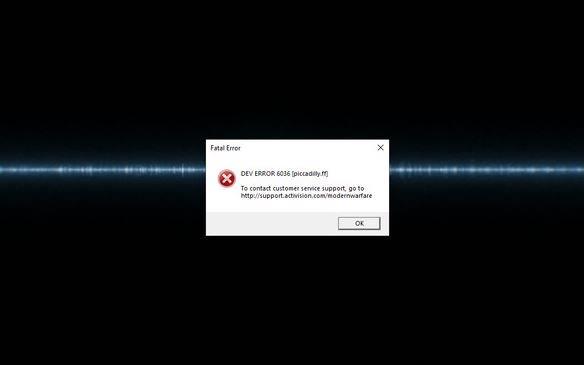
Эта ошибка появилась через несколько недель после выхода Warzone, и она не была полностью исправлена, даже после нескольких патчей от Activision.
Каковы причины Call Of Duty Warzone Dev Ошибка 6036?
На данный момент игровое сообщество не выявило реальных причин этой ошибки. Однако есть несколько возможных причин, которые мы определили в настоящее время для War Dev Dev Error 6036..
Поврежденный патч или обновление.
Ни одна игра не бывает идеальной, и время от времени появляются ошибки или ошибки в коде. Даже после нескольких месяцев Call Of Duty Warzone все еще находится на стадии прорезывания зубов и поэтому подвержена сбоям. Поскольку выпускаются обновления для устранения выявленных проблем, через некоторое время могут появиться новые ошибки. Этот цикл выявления ошибок, выпуска исправлений и появления новых ошибок можно ожидать.
В настоящее время значительное количество пользователей столкнулись с Dev Error 6036, и похоже, что это вызвано плохим обновлением.
Поврежденные файлы игры.
Другая возможная причина Dev Error 6036 — поврежденный или испорченный игровой файл. Многие пользователи решили эту проблему, обновив папку «Данные игры» и восстановив игру с помощью клиента Battle.net..
Помехи от сторонних программ.
В других случаях фоновые приложения и другие программы, которые загружают память компьютера, также могут вызывать Dev Error 6036. Это означает, что, если на вашем компьютере не хватает оперативной памяти, игра может аварийно завершить работу и запустить Dev Error 6036..
Как исправить Call of Duty Warzone Dev Ошибка 6036?
Ниже приведены решения, которые вы можете попробовать решить эту проблему. Имейте в виду, что ни одна из этих вещей не гарантированно сработает в любом конкретном случае, хотя были сообщения о том, что многие пользователи извлекали из них выгоду с момента возникновения проблемы несколько месяцев назад.
- Принудительно обновить игру.
Это решение было опубликовано одним пользователем на официальном форуме Activision. Это потенциальное решение удаляет отдельные файлы в основной папке установки Call of Duty Modern Warfare. Вот как это делается:
-Закройте игру Call of Duty Warzone, если она у вас запущена.
-Перейдите в основную папку установки Call of Duty Modern Warfare. Значение по умолчанию обычно находится в C: Program Files (x86), но оно может отличаться, если у вас другой путь установки.
-Найдя папку Call of Duty Modern Warfare, откройте ее.
-Удалите все файлы в папке, кроме Blizzardbrowser, Data и Main.
-Перезапустите игру, запустив ее из клиента Battle.net.
-После того, как вы получите сообщение о том, что игра повреждена, перейдите к опции обновления. - Удалить папку данных.
Другой измененный способ принудительного обновления игры — удаление только папки «Данные» и оставление остальных папок и файлов без изменений. Вот как:
-Закройте игру Call of Duty Warzone, если она у вас запущена.
-Перейдите в основную папку установки Call of Duty Modern Warfare. Значение по умолчанию обычно находится в C: Program Files (x86), но оно может отличаться, если у вас другой путь установки.
-Найдя папку Call of Duty Modern Warfare, откройте ее.
-Удалить Данные папка.
-Перезапустите игру, запустив ее из клиента Battle.net.
-После того, как вы получите сообщение о том, что игра повреждена, перейдите к опции обновления. - Отключить Cache Spot и Cache Sun Shadows.
Для некоторых пользователей настройка нескольких параметров, в частности Cache Spot и Cache Sun Shadows, работала над исправлением ошибки Warzone Dev 6036. Попробуйте посмотреть, подойдет ли вам эта настройка.
-Запустите игру Call of Duty Warzone.
-Нажмите на Опции.
-Выберите вкладку Графика.
-Прокрутите вниз до Cache Spot и отключите его.
-Прокрутите вниз до Cache Sun Shadows и отключите его.
-Это оно!
Получите помощь от нас.
Возникли проблемы с вашим телефоном? Не стесняйтесь обращаться к нам, используя эту форму. Мы постараемся помочь. Мы также создаем видео для тех, кто хочет следовать визуальным инструкциям. Посетите наш канал Androidroid Youtube для устранения неполадок.

Если вам интересно, как исправить ошибку 6036 в Call of Duty Warzone, вы можете сделать это, запустив серию действия по устранению неполадок. Это позволит вам сузить список возможных причин Ошибка 6036 в Warzone и исправить это. Тем не менее, вот как исправить ошибку 6036 в Warzone и какие шаги предпринять в первую очередь:
Решения для исправления ошибки 6036 в Warzone
Чтобы исправить ошибку 6036 в Warzone, мы рекомендуем переустановить игру, попробовав следующие исправления:
- Запустите сканирование и восстановление
- Отключить тени в игре
- Переустановите игру — Если вы используете Warzone на внешнем хранилище, мы рекомендуем переустановить его на внутренний SSD или жесткий диск.
Связанный: Ошибка разработчика 5476 в зоне боевых действий — как исправить
Как запустить сканирование и восстановление в Warzone
Первое исправление, которое мы рекомендуем попробовать, — это восстановить файлы игры. Короче говоря поврежденные файлы игры являются распространенной причиной ошибки 6036 в Warzone, поэтому вы должны запустить Вариант сканирования и восстановления в программе запуска Battle.net. Чтобы запустить сканирование и восстановление, найдите Call of Duty Warzone в программе запуска Battle.net и щелкните значок шестеренки рядом с кнопкой «Воспроизвести».
В раскрывающемся списке, который появится позже, вы можете найти параметр «Сканировать и восстановить». Запустите Scan and Repair и дайте ему загрузить все файлы, которые могут отсутствовать. После завершения загрузки попробуйте перезапустить Warzone и посмотрите, не появится ли ошибка 6036 снова.
Как отключить тени в Warzone
Некоторые графические процессоры часто могут иметь проблемы с тенями в таких играх, как Warzone. Невозможность запуска теней также часто является причиной ошибки 6036. По этой причине мы рекомендуем отключить следующие параметры в игре, чтобы избавиться от ошибки 6036:
- Тени в кэш-памяти
- Кэш Тени Солнца
Вы можете найти оба параметра, перечисленные выше, на вкладке «Графика» в разделе «Параметры» в Warzone.
Чтобы узнать больше о Warzone, мы в Pro Game Guides предоставим вам такие руководства, как Warzone Titanium Trials Endurance Event — все испытания и награды и как зарегистрироваться для участия в турнире World Series of Warzone 2022.